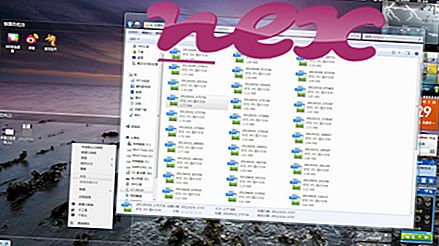Prosessen ser ut til å tilhøre programvaren WinHost Debugger System av ukjent.
Beskrivelse: Systs.exe er ikke viktig for Windows og vil ofte forårsake problemer. Systs.exe ligger i mappen C: \ Windows \ System32. Kjente filstørrelser på Windows 10/8/7 / XP er 83 456 byte (33% av alle forekomster), 103 936 byte, 66 823 byte, 114 176 byte eller 87, 552 byte.
Det er ingen informasjon om forfatteren av filen. Det er en ukjent fil i Windows-mappen. Programmet er ikke synlig. Det er ikke en Windows-systemfil. Applikasjonen lytter etter eller sender data på åpne porter til et LAN eller Internett. Systs.exe er i stand til å skjule seg selv, overvåke applikasjoner og manipulere andre programmer. Derfor er den tekniske sikkerhetsvurderingen 90% farlig .
Anbefalt: Identifiser systs.exe relaterte feil
Viktig: Du bør sjekke systs.exe-prosessen på din PC for å se om det er en trussel. Vi anbefaler Security Task Manager for å bekrefte datamaskinens sikkerhet. Dette var et av de beste nedlastingsvalgene fra The Washington Post og PC World .
Følgende programmer er også vist nyttige for en dypere analyse: Security Task Manager undersøker den aktive syst-prosessen på datamaskinen din og forteller deg tydelig hva den gjør. Malwarebytes 'velkjente anti-malware-verktøy forteller deg om systs.exe på datamaskinen din viser irriterende annonser og bremser det. Denne typen uønsket adware-program anses ikke av noen antivirusprogrammer for å være et virus og er derfor ikke merket for opprydding.
En ren og ryddig datamaskin er nøkkelen for å unngå PC-problemer. Dette betyr å kjøre en skanning for skadelig programvare, rengjøre harddisken din med cleanmgr og sfc / scannow, avinstallere programmer du ikke lenger trenger, se etter Autostart-programmer (ved å bruke msconfig) og aktivere Windows 'automatiske oppdatering. Husk alltid å utføre periodiske sikkerhetskopier, eller i det minste å stille gjenopprettingspunkter.
Skulle du oppleve et faktisk problem, kan du prøve å huske det siste du gjorde, eller det siste du installerte før problemet dukket opp for første gang. Bruk kommandoen for å identifisere prosessene som forårsaker problemet ditt. Selv for alvorlige problemer, i stedet for å installere Windows på nytt, har du det bedre å reparere installasjonen, eller for Windows 8 og senere versjoner, utføre kommandoen DISM.exe / Online / Cleanup-image / Restorehealth. Dette lar deg reparere operativsystemet uten å miste data.
symmpi.sys webspam.dll iplext ~ 1.dll systs.exe totalcmd64.exe innosvcd.exe tbelf_.dll qbdagent.exe fighterlauncher.exe lifechat.exe pbesv2.dll